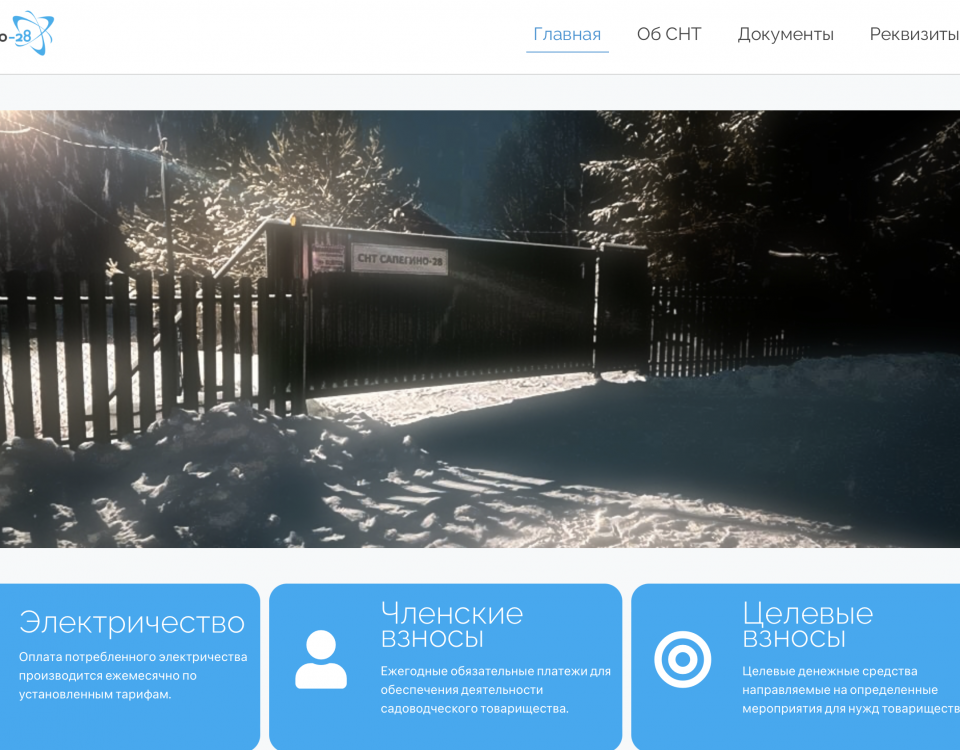Vestibulum commodo volutpat laoreet
08.05.2014
Анкета садовода
05.02.2024Инструкция по регистрации в Личном кабинете 1С:Садовод
Для получения доступа к личному кабинету 1С:Садовод Вам необходимо заполнить анкету на сайте ПЕРЕЙТИ К АНКЕТЕ.
После того, как Вы заполните анкету на Ваш электронный адрес придет письмо и Вам предоставят доступ в личный кабинет, Вам на почту придёт письмо от отправителя «1С:Предприятие» с электронной почты service@1cfresh.com и темой письма «Подтверждение приглашения в сервис»
Если Вы не видите письма во Входящей почте, то проверьте папку Спам и Рассылки, возможно, оно попало туда.
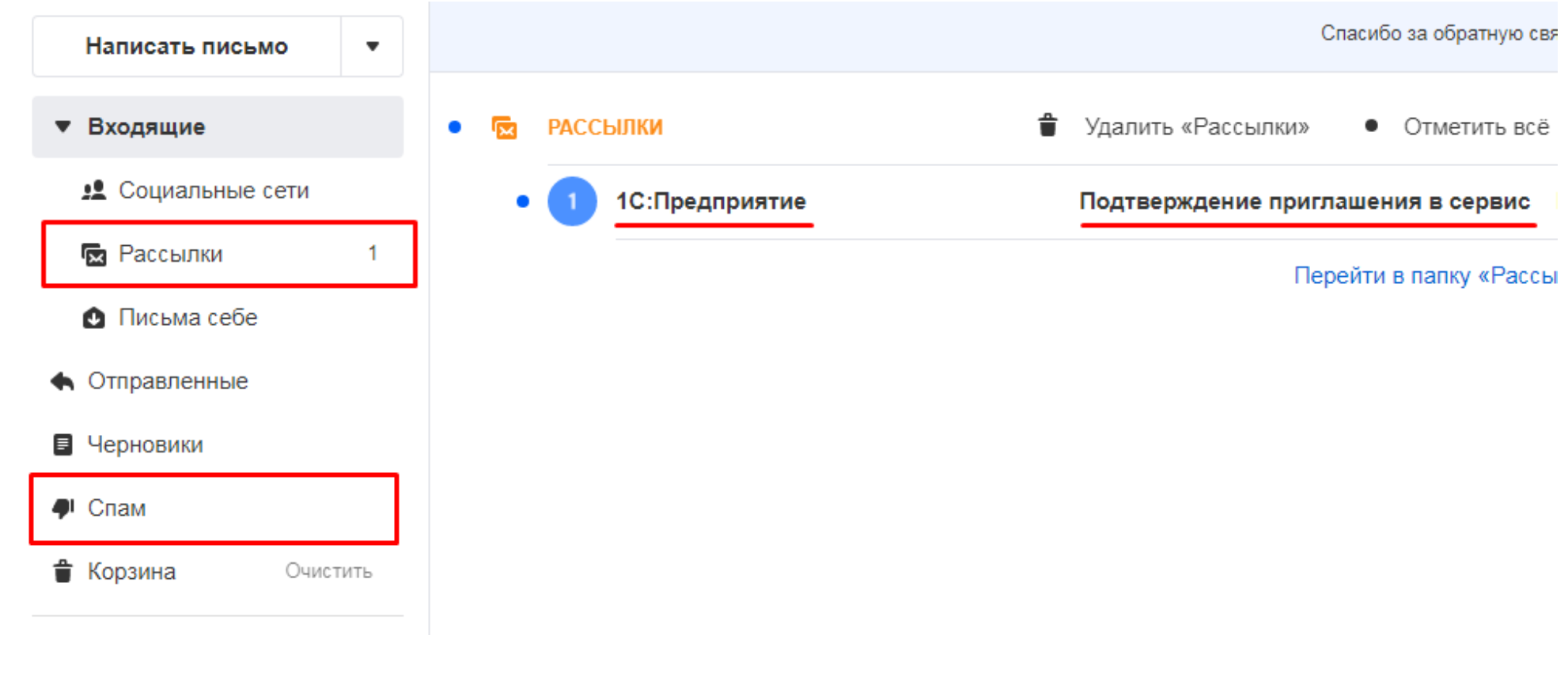
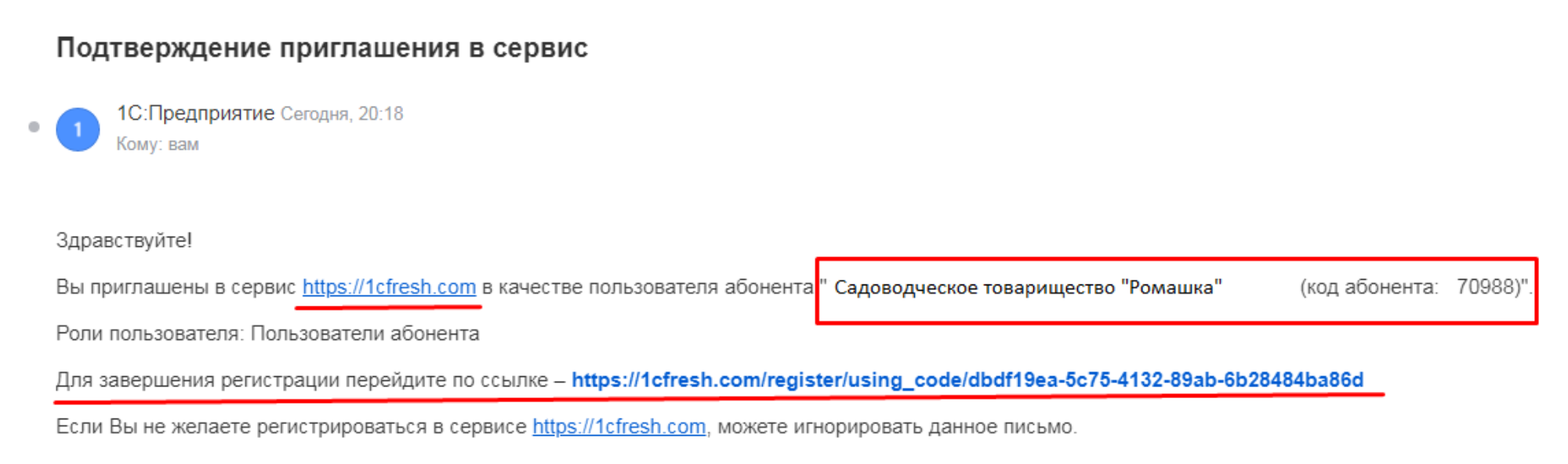
Вам необходимо перейти по данной ссылке.
Перейдя по которой перед Вам откроется Ваша Регистрационная карточка.
В данной карточке Вам необходимо заполнить пустые поля и записать или изменить пароль.
Изменяя на свой пароль, необходимо помнить, что пароль должен иметь 7 и более символов, а также содержать буквы и цифры.
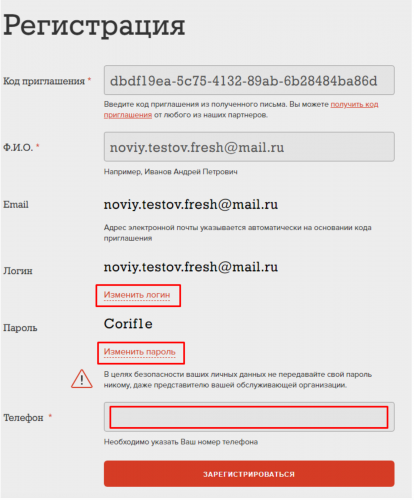
Вам необходимо перейти по данной ссылке.
Перейдя по которой перед Вам откроется Ваша Регистрационная карточка.
В данной карточке Вам необходимо заполнить пустые поля и записать или изменить пароль.
Изменяя на свой пароль, необходимо помнить, что пароль должен иметь 7 и более символов, а также содержать буквы и цифры.

Заполнив все необходимые поля и записав пароль – Нажмите на кнопку Зарегистрироваться
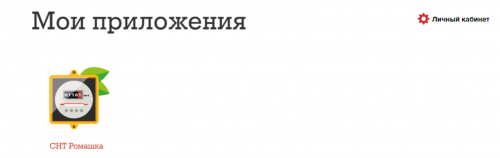
После того, как Вы зарегистрировались, Вы попадаете на страницу Мои приложения
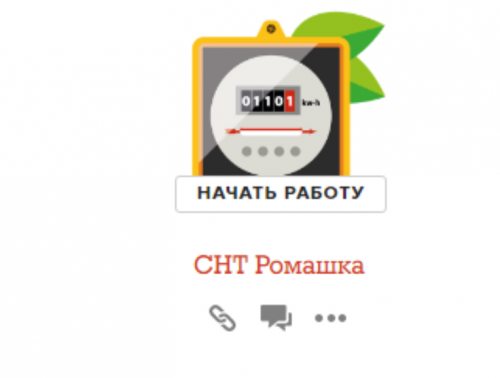
Для того, чтобы попасть в Ваш личный кабинет, Вам необходимо навести мышкой на значок «Счетчика» и нажать на него.
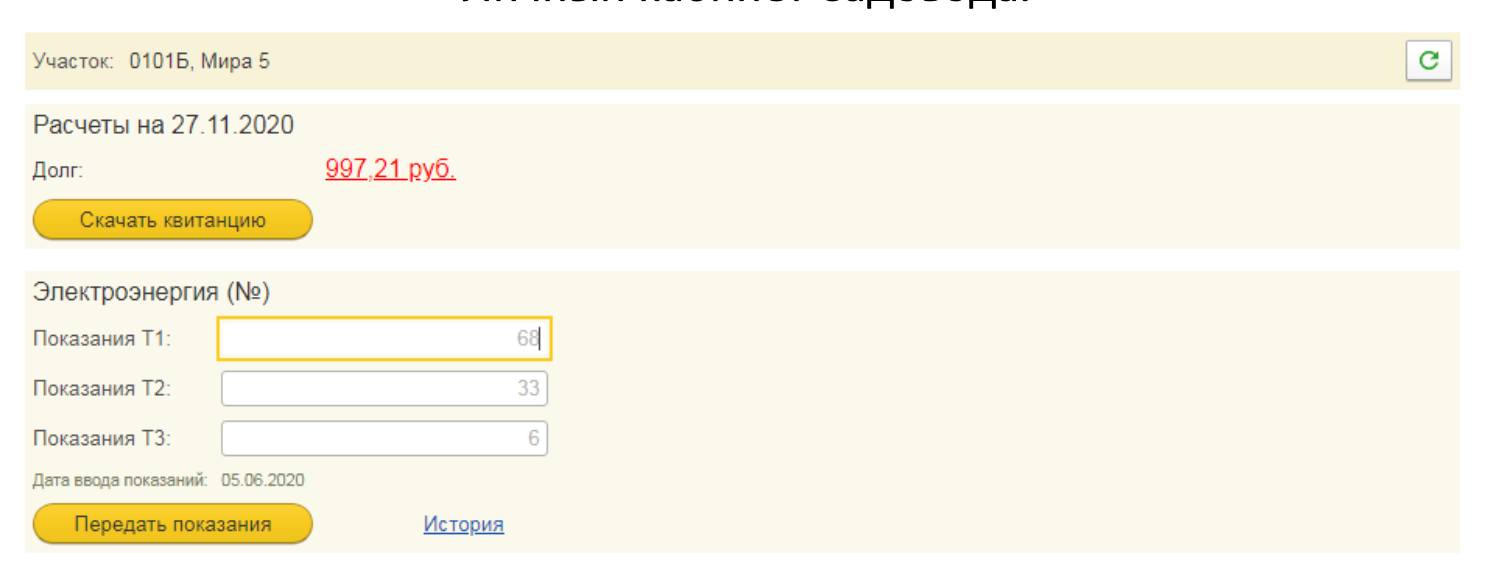
После этого, на соседней вкладке браузера запустится приложение Личный кабинет Садовода.
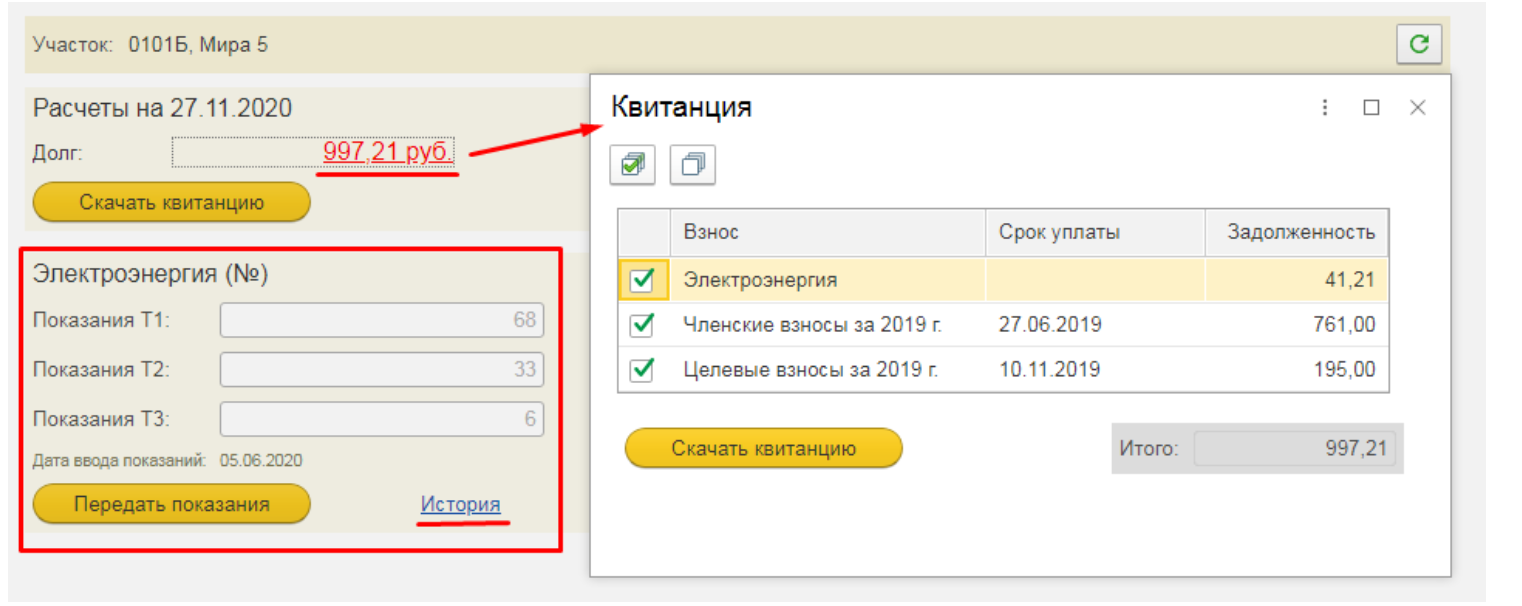
В данном личном кабинете Вы можете проссмотреть свою задолженность, ввести показания по счетчику и распечатать квитанцию на оплату.
Что делать если Вам не пришло письмо или по какой-либо причине не войти в Личный кабинет?
Иногда бывает, что Вы когда то регистрировались в сервисе или не завершили регистрацию, или просто забыли пароль.
В таком случае, Вам необходимо перейти на сайт 1cfresh.com и перейти по ссылке в верхнем правом углу «Восстановить пароль»

Перейдя по данной ссылке, Вам необходимо ввести Вашу электронную почту, которую Вы передоставляли для регистрации в Личном кабинете и нажать кнопку «Восстановить»
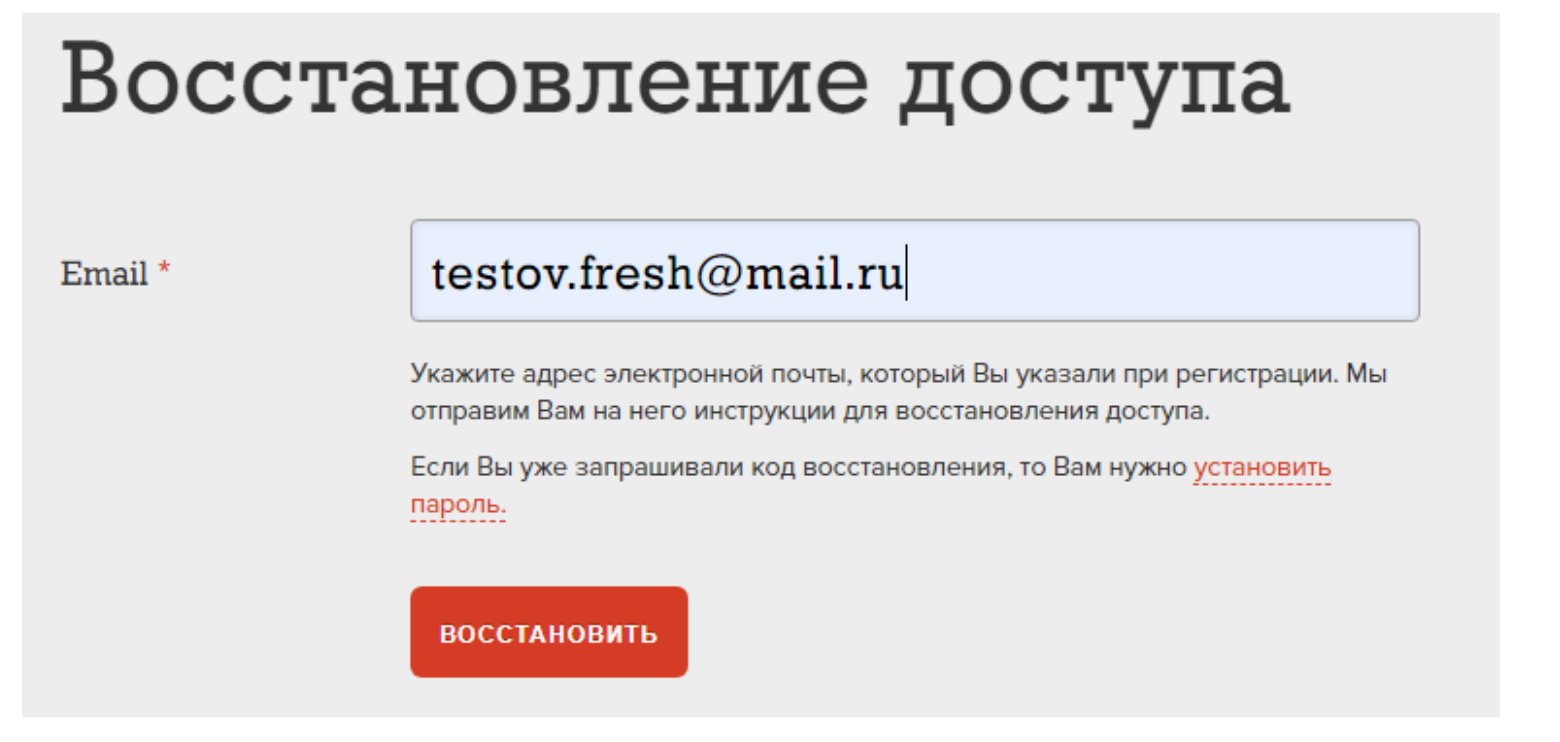
После это, Вам на почту должно прийти письмо с Восстановлением пароля
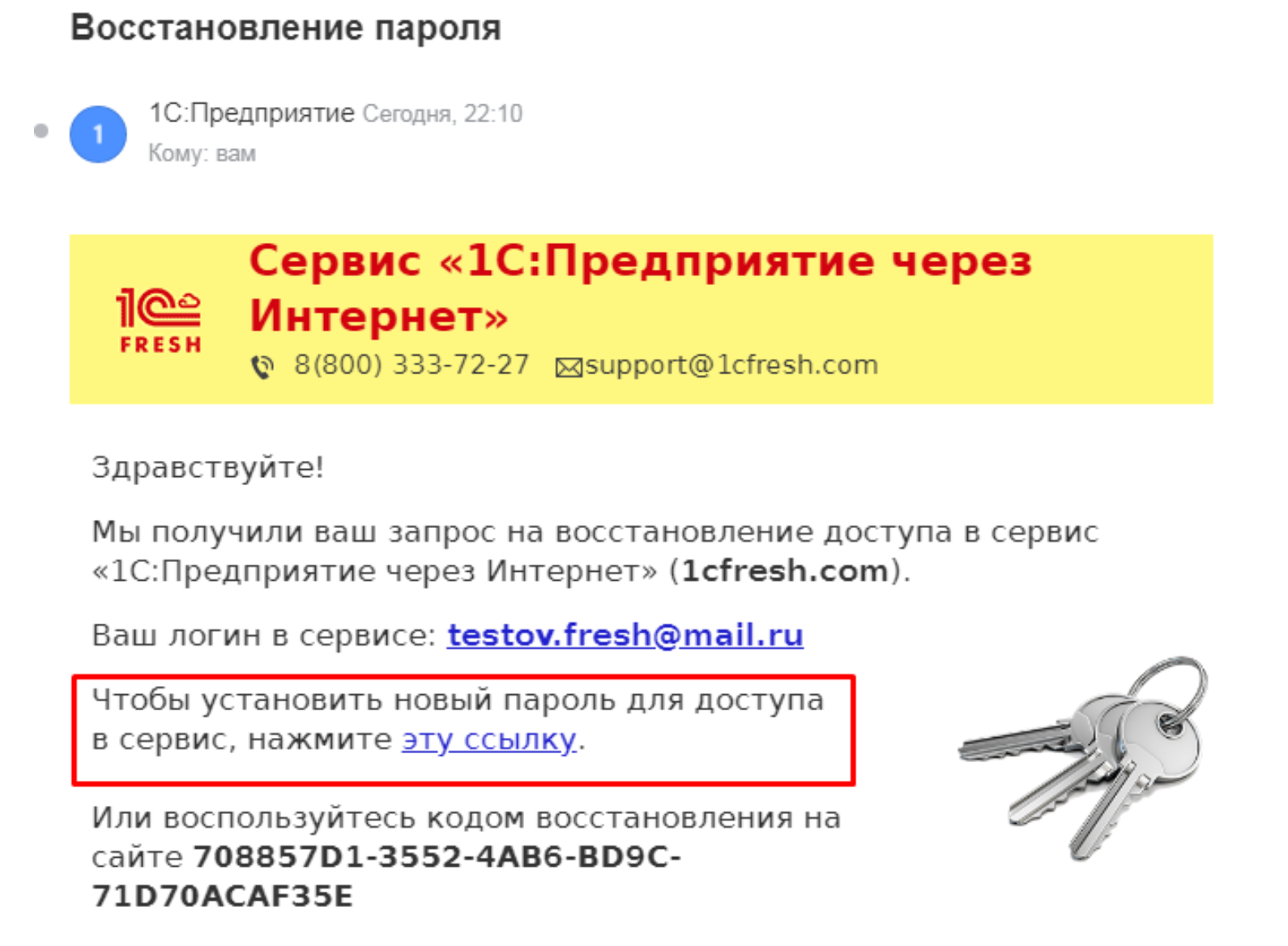
В этом письме Вам необходимо перейти по ссылке указанной в нем.
Перейдя по ссылке Вы перейдете на страницу сайта 1cfresh.com, где будет указан Ваш новый пароль.
Вам необходимо его записать или изменить на свой.
Изменяя на свой пароль, необходимо помнить, что пароль должен иметь 7 и более символов, а также содержать буквы и цифры.
Записав или изменив пароль, необходимо нажать на кнопку «Сохранить и Войти»
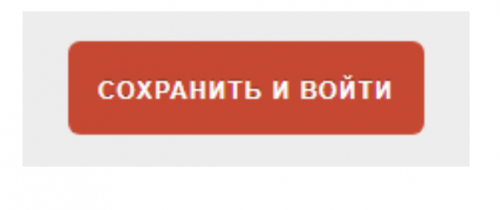
Нажав на данную кнопку, Вы попадете на страницу «Мои приложения» и увидите свой Личный кабинет
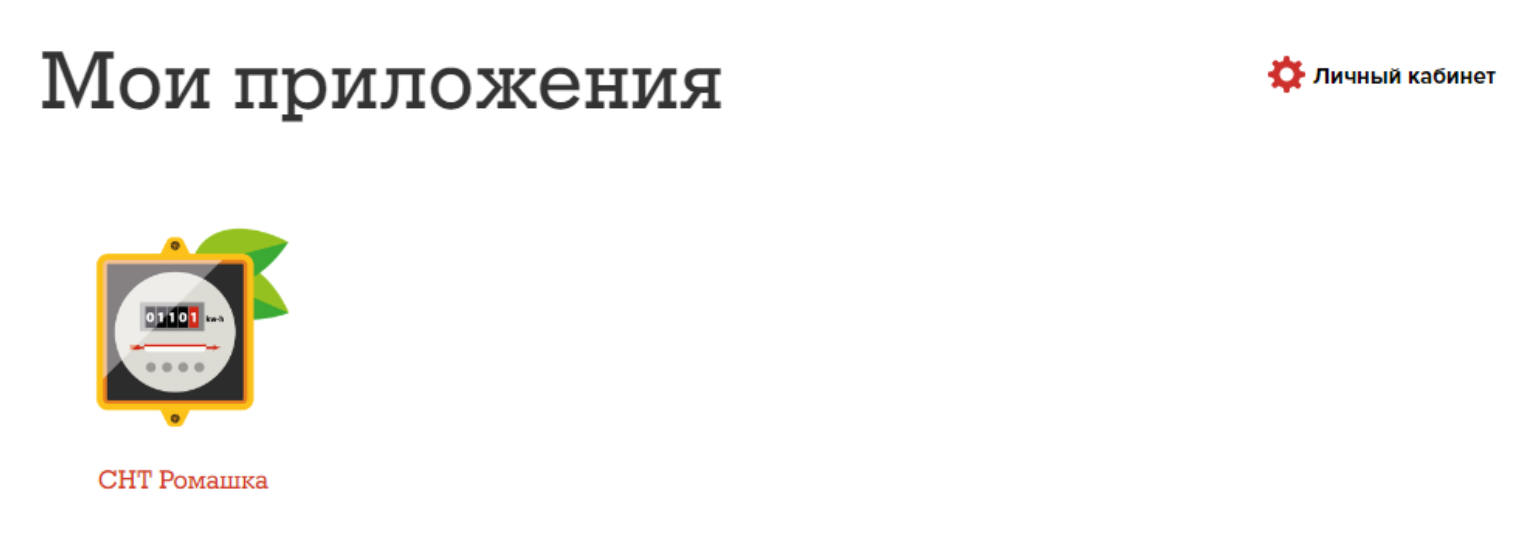
Если Вам удобней использовать Личный кабинет Садовода с мобильного телефона или планшета, то Вы так же можете скачать себе данное приложение на телефон найда в Google Play или App Store приложение 1С:Садовод. Личный кабинет.
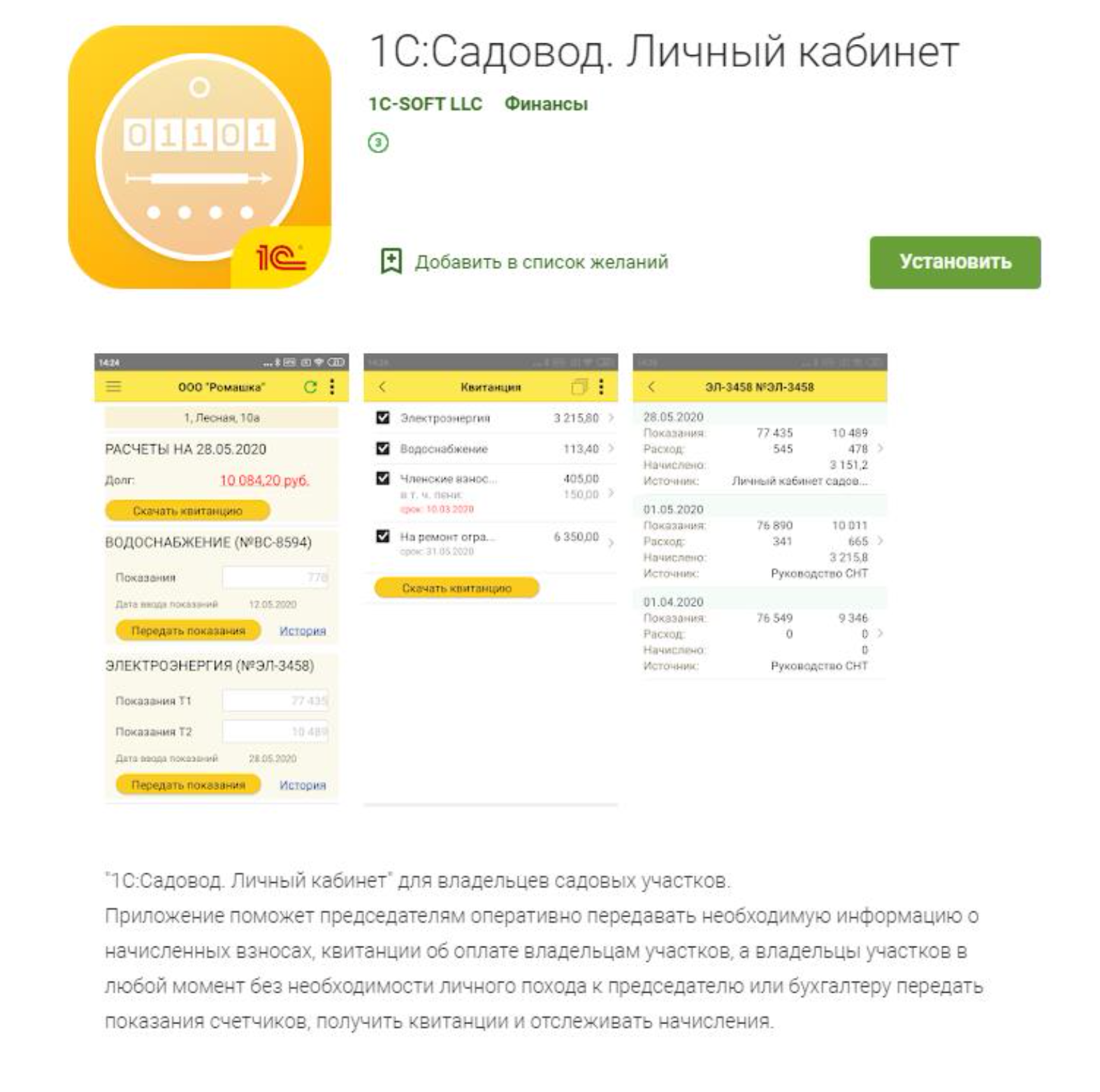
Установив данное приложение, Вам необходимо ввести логин и пароль, которые Вы указывали при регистрации
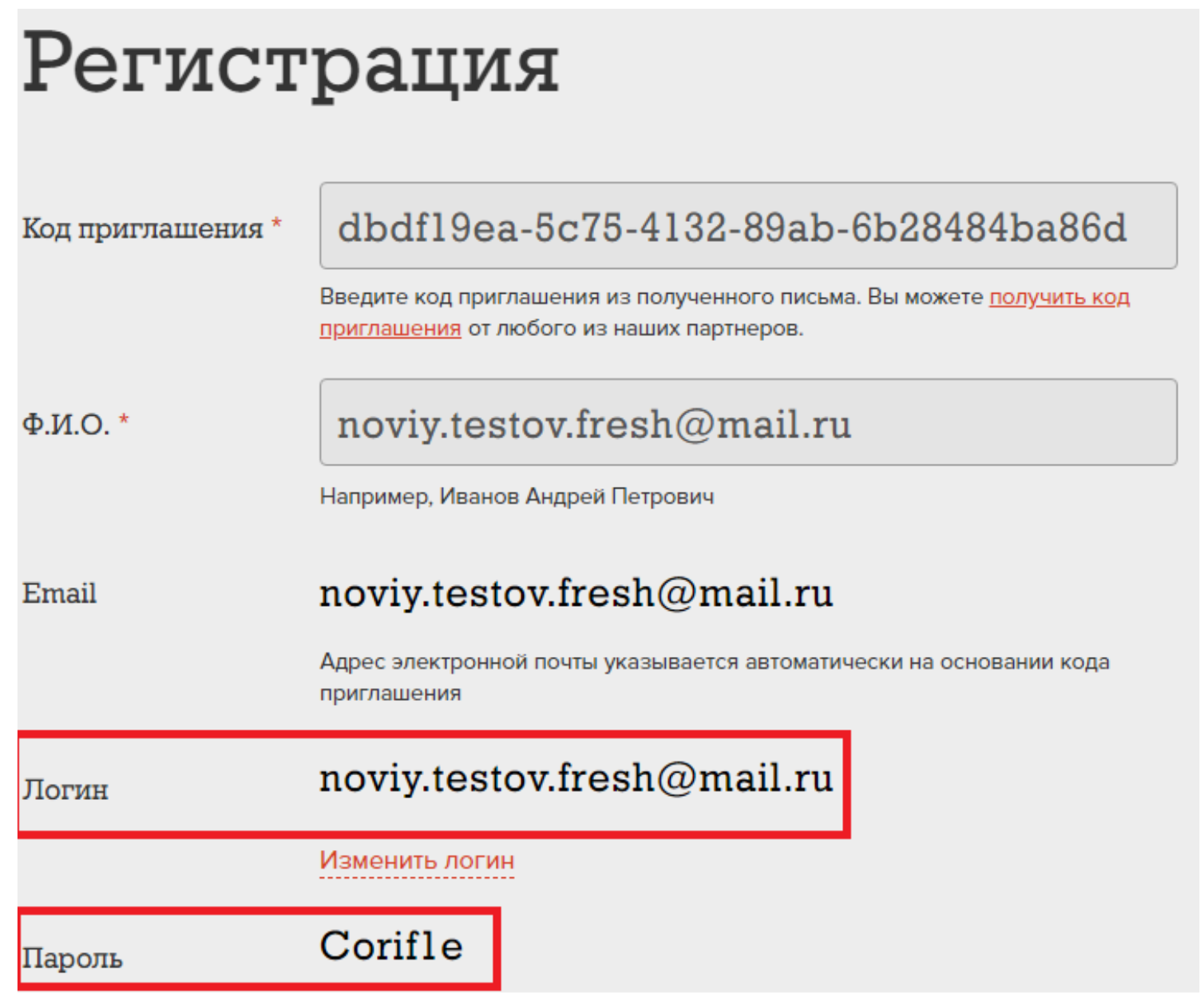
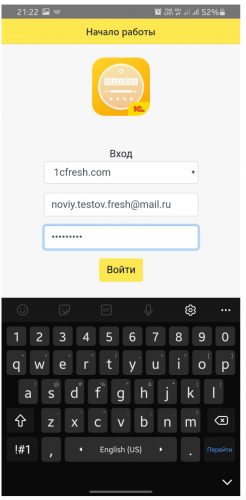
После того, как Вы ввели логин и пароль, Вы попадаете Ваш Личный кабинет. В котором Вы сможете совершать те же действия, что и в версии на компьютере.
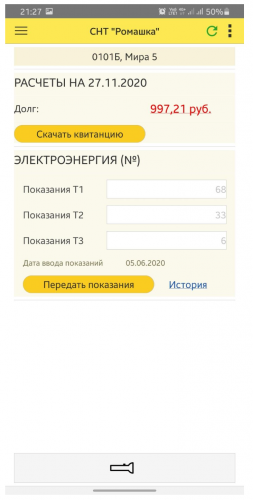
Если при повторном входе программа попросит Вас ввести логин и пароль для доступа к OpenID провайдеру, - то введите свой логин и пароль от Личного кабинета 1С Садовод. Программа запомнит Вас и не будет спрашивать ввода пароля при следующих входах в приложение.
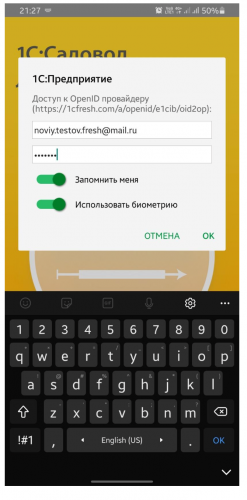
Про личный кабинет садовода